Код ошибки Центра обновления Windows 0x800703f1 (2023)
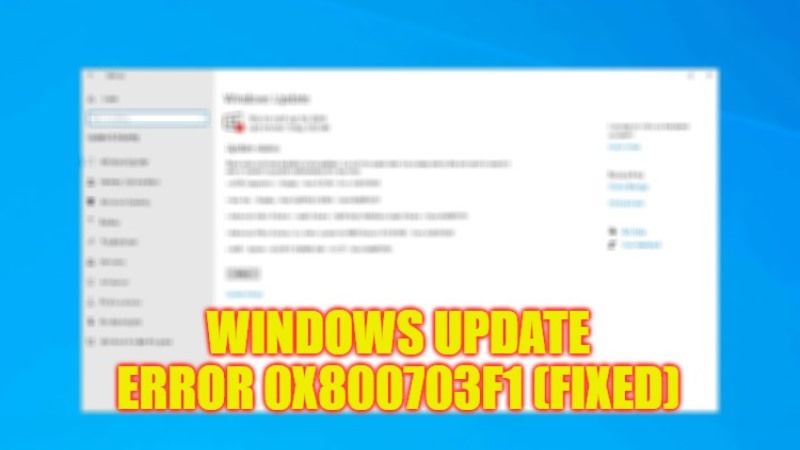
У многих людей возникают проблемы при загрузке обновлений Windows на их ПК. Что происходит, так это то, что когда они нажимают «Установить обновления», чтобы загрузить Центр обновления Windows, он будет работать в течение нескольких минут, а затем выдает ошибку с кодом остановки. Эта ошибка в основном связана с повреждением системных файлов. Поэтому в этом руководстве мы расскажем вам, как исправить код ошибки Центра обновления Windows 0x800703f1 на вашем ПК, выполнив несколько простых шагов ниже.
Исправлено: код ошибки Центра обновления Windows 0x800703f1 (2023)
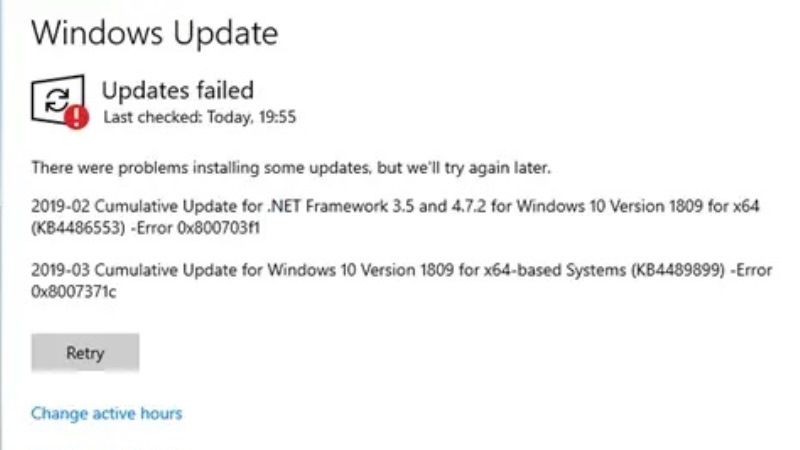
Существуют различные решения для исправления кода ошибки Центра обновления Windows 0x800703f1 в вашей операционной системе Windows 10/11. Все, что вам нужно сделать, это просто запустить встроенное средство устранения неполадок Центра обновления Windows или запустить инструменты SFC и DISM, чтобы исправить поврежденные системные файлы. Ниже вы найдете оба метода, чтобы избавиться от ошибки, с которой вы столкнулись на своем ПК.
Как запустить встроенное средство устранения неполадок Центра обновления Windows
- Сначала нажмите на меню «Пуск».
- Затем нажмите «Настройки», чтобы открыть его.
- В новом окне нажмите «Обновление и безопасность».
- На левой панели нажмите «Устранение неполадок».
- С правой стороны щелкните ссылку Дополнительные средства устранения неполадок.
- В следующем окне нажмите Центр обновления Windows > Запустить средство устранения неполадок.
- Наконец, после завершения процесса устранения неполадок перезагрузите компьютер, чтобы исправить ошибку 0x800703f1.
Как запустить инструменты SFC и DISM
- В строке поиска введите CMD.
- Щелкните правой кнопкой мыши командную строку в верхнем списке и выберите параметр «Запуск от имени администратора».
- В открывшемся окне CMD введите команду, указанную ниже, и нажмите клавишу Enter:
sfc/scannow - После завершения процесса введите одну за другой другую команду, указанную ниже, и нажмите клавишу Enter:
DISM.exe/Online/Cleanup-image/Restorehealth
DISM.exe/Online/Cleanup-Image/RestoreHealth/Source:C:RepairSourceWindows/LimitAccess - Наконец, перезагрузите компьютер и убедитесь, что ошибка исправлена на вашем ПК с Windows.
Это все, что вам нужно знать о том, как исправить код ошибки Центра обновления Windows 0x800703f1 на вашем компьютере с Windows 11/10. А пока не забудьте ознакомиться с другими нашими руководствами только на TechNClub.com: Как исправить ошибку Центра обновления Windows 0xc190011f и Как исправить код ошибки Центра обновления Windows 0x80072af9.






